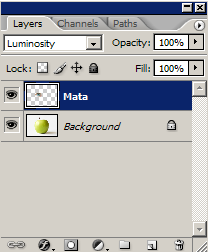Saya akan mencoba share beberapa trik untuk membuka situs yang di blokir.
PURA PURA Translate
Ikuti langkah langkah berikut:
CACHE GOOGLE
Membuka situs yang diblokir dengan menggunakan cache google merupakan salah satu trik favorit saya, simple dan langsung ketujuan he he. caranya adalah:
Berikut caranya :
ANONYMOUS BROWSING
Kali ini kita akan menggunakan web proxy untuk mencoba membuka situs yang diblokir oleh admin jaringan kita. Web proxy ini dapat dimanfaatkan terutama bagi anda yang terhubung pada jaringan LAN (lokal) dan terdapat proxy didalamnya, Sehingga memudahkan anda dalam membuka situs target.
Anonymous proxy sangat membantu terutama dijaringan yang banyak dikantor, kampus, karena sudah ada proxy lokal yang memblokir situs tertentu. Salah satu yang menyediakan free anonymous adalah: http://anonymouse.org/anonwww.html
Cara mengunakan sangat mudah
-buka alamat http://anonymouse.org/anonwww.html di browser
-ketikan alamat website yang terbelokir dikolom yang tersedia.
-Lalu klik Surf Anonymously.
Situs lain yang menyediakan free web proxy antara lain:
CGI PROXY
Cgi proxy adalah proxy yang memiliki kemampuan untuk menyimpan cookies. pengertian selengkapnya bisa anda cari sendiri di sini.
Contoh situs penyedia CGI Proxy
PROXY INTERNET DOWNLOAD MANAGER
Pemakaian proxy tidak hanya untuk browser tetapi ada software downloader seperti IDM juga menyediakan opsi proxy ini. Cara menggunakan proxy pada idm sebagai berikut:
URL HACKING
Untuk trik yang satu ini saya sendiri belum tahu pasti namanya, biar agak keren kita namakan saja URL Hacking ..he he. Sesuai dengan namanya, kita hanya mengotak atik URL pada address bar.
-Misalkan situs target kita adalah http://www.facebook.com. Kita hanya perlu menambahkan huruf 's' aja menjadi https://www.facebook.com.
-Dengan menambahkan .nyud.net:8090/ misal http://www.facebook.com berubah menjadi http://www.facebook.com.nyud.net:8090/
-Dengan mengganti alamat situs dengan ip address. Loh kan gua gak tahu IP situsnya om, he he. Untuk mengetahui ip address suatu situs bisa menggunakan situs http://www.robtex.com atau dengan cmd dgn ping nama situs target. Misalkan yang diblokir http://www.facebook.com lalu kita ganti dengan ip address http://69.171.224.42
++++GOOD LUCK++++
PURA PURA Translate
Ikuti langkah langkah berikut:
1. Buka alamat http://translate.google.co.id/?hl=id&tab=wT
2. Pada bagian kotak terjemahan kita ketikan alamat situs yang diblokir.
3. Lalu klik alamat situs tersebut.
CACHE GOOGLE
Membuka situs yang diblokir dengan menggunakan cache google merupakan salah satu trik favorit saya, simple dan langsung ketujuan he he. caranya adalah:
1. Misalkan situs yang terblokir http://www.facebook.comMODIFIKASI FILE HOSTS
2. Lalu buka google.com
3. Ketikan cache:http://www.facebook.com di kotak search google
4. Lalu klik alamat tersebut
Mudah bukan.
Berikut caranya :
- Sebelum melakukan trik ini jangan lupa backup file hosts terlebih dahulu, hal ini bertujuan untuk mengurangi sekecil mungkin resiko kerusakan jika terjadi kesalahan . Ok lanjut
- klik start->all programs->accessories,
- klik kanan pada notepad
- klik run as administrator
- pada notepad, klik file->open
- buka folder : C:\Windows\System32\drivers\etc
- pilih All Files, bukan Text Documents
- klik hosts
- silahkan tambahkan baris ip dan host yang diinginkan
- Tambahkan smua dns static yang dimaksud.
Misalkan saya menggunakan
80.239.151.231 db1.rapidshare.com
80.239.151.232 db2.rapidshare.com
80.239.151.233 db3.rapidshare.com
80.239.151.234 db4.rapidshare.com
80.239.151.235 db5.rapidshare.com
80.239.151.253 games.rapidshare.com
80.239.151.251 images.rapidshare.com
Maaf untuk DNS static sengaja saya batasi karena terlalu panjang .
-Simpan perubahan tersebut, setelah itu kita bisa membuka browser kembali.
ANONYMOUS BROWSING
Kali ini kita akan menggunakan web proxy untuk mencoba membuka situs yang diblokir oleh admin jaringan kita. Web proxy ini dapat dimanfaatkan terutama bagi anda yang terhubung pada jaringan LAN (lokal) dan terdapat proxy didalamnya, Sehingga memudahkan anda dalam membuka situs target.
Anonymous proxy sangat membantu terutama dijaringan yang banyak dikantor, kampus, karena sudah ada proxy lokal yang memblokir situs tertentu. Salah satu yang menyediakan free anonymous adalah: http://anonymouse.org/anonwww.html
Cara mengunakan sangat mudah
-buka alamat http://anonymouse.org/anonwww.html di browser
-ketikan alamat website yang terbelokir dikolom yang tersedia.
-Lalu klik Surf Anonymously.
Situs lain yang menyediakan free web proxy antara lain:
www.megaproxy.com/freesurf/Situs itu sangat dibutuhkan bila salah satu free web proxy tidak dapat dibuka dan kita masih memiliki alternatif yang lain
www.hidemyass.com
www.Youhide.com
www.saintproxy.com
www.proxeey.com
www.stealthy.us
www.atunnel.com
www.sitesurf.net
CGI PROXY
Cgi proxy adalah proxy yang memiliki kemampuan untuk menyimpan cookies. pengertian selengkapnya bisa anda cari sendiri di sini.
Contoh situs penyedia CGI Proxy
www.tools.rosinstrument.com/cgi-proxy.htmUntuk cara menggunakan hampir sama dengan anonymous browsing
www.anonsurf.biz
www.xrox.info
www.torproxy.net
www.myamigos.in
PROXY INTERNET DOWNLOAD MANAGER
Pemakaian proxy tidak hanya untuk browser tetapi ada software downloader seperti IDM juga menyediakan opsi proxy ini. Cara menggunakan proxy pada idm sebagai berikut:
-Dalam menu pilih options
-Dalam kotak dialog internet download manager configuration, klik menu tab Proxy
-Beri tanda cek list pada Use HTTP Proxy dan masukan nilai proxy berserta nilai portnya.
-Klik OK
URL HACKING
Untuk trik yang satu ini saya sendiri belum tahu pasti namanya, biar agak keren kita namakan saja URL Hacking ..he he. Sesuai dengan namanya, kita hanya mengotak atik URL pada address bar.
-Misalkan situs target kita adalah http://www.facebook.com. Kita hanya perlu menambahkan huruf 's' aja menjadi https://www.facebook.com.
-Dengan menambahkan .nyud.net:8090/ misal http://www.facebook.com berubah menjadi http://www.facebook.com.nyud.net:8090/
-Dengan mengganti alamat situs dengan ip address. Loh kan gua gak tahu IP situsnya om, he he. Untuk mengetahui ip address suatu situs bisa menggunakan situs http://www.robtex.com atau dengan cmd dgn ping nama situs target. Misalkan yang diblokir http://www.facebook.com lalu kita ganti dengan ip address http://69.171.224.42
++++GOOD LUCK++++